
Hvis du finder Microsofts Edge-browser frustrerende som standardindstillingen for at åbne links i Windows 11, er du ikke alene. Mange brugere har valgt at skifte til browsere som Google Chrome eller Firefox. Denne vejledning hjælper dig med at ændre din standardbrowser i Windows 11 med lethed.
Efter opgradering fra Windows 10 til 11 har du muligvis bemærket, at Microsoft Edge automatisk bliver din standardwebbrowser. Dette er blot en af de mange systemændringer, der får brugere til at søge alternativer. Nylige undersøgelser viser, at næsten 50 % af internetbrugerne foretrækker Google Chrome. Hvis du er blandt dem, der ønsker at skifte browser, er du på det rigtige sted! Denne vejledning giver en enkel proces til at gøre din ønskede browser til standard på din Windows 11-maskine.
Trin til at ændre din standardbrowser i Windows 11
Med blot et par klik kan du erstatte din standard webbrowser:
- Start appen Indstillinger på din computer.
- Vælg Apps i menuen.
- Naviger til standardapps .
- Vælg din foretrukne webbrowser . Bemærk, at du kan tildele forskellige browsere til bestemte filtyper – for eksempel vil du måske åbne HTML-filer med Firefox og PDF’er med Edge.
- Når du har foretaget dine valg, skal du klikke på knappen Indstil standard .
Din standardbrowser vil blive opdateret med det samme, så dit system kan bruge forskellige browsere til forskellige opgaver. Hvis denne metode ikke ser ud til at virke, så fortvivl ikke; der er en anden tilgang, du kan prøve.
En anden metode til at ændre din standardbrowser
Hvis du er fan af Brave-browseren, giver denne metode mulighed for nemme justeringer, mens du sikrer, at Microsoft Edge ikke tager over. Følg disse enkle trin:
Efter installation af Brave-browseren afspejler processen den i de sædvanlige systemindstillinger. Vælg din browser og klik på Gør som standard ; dine valg vil blive implementeret uden besvær.
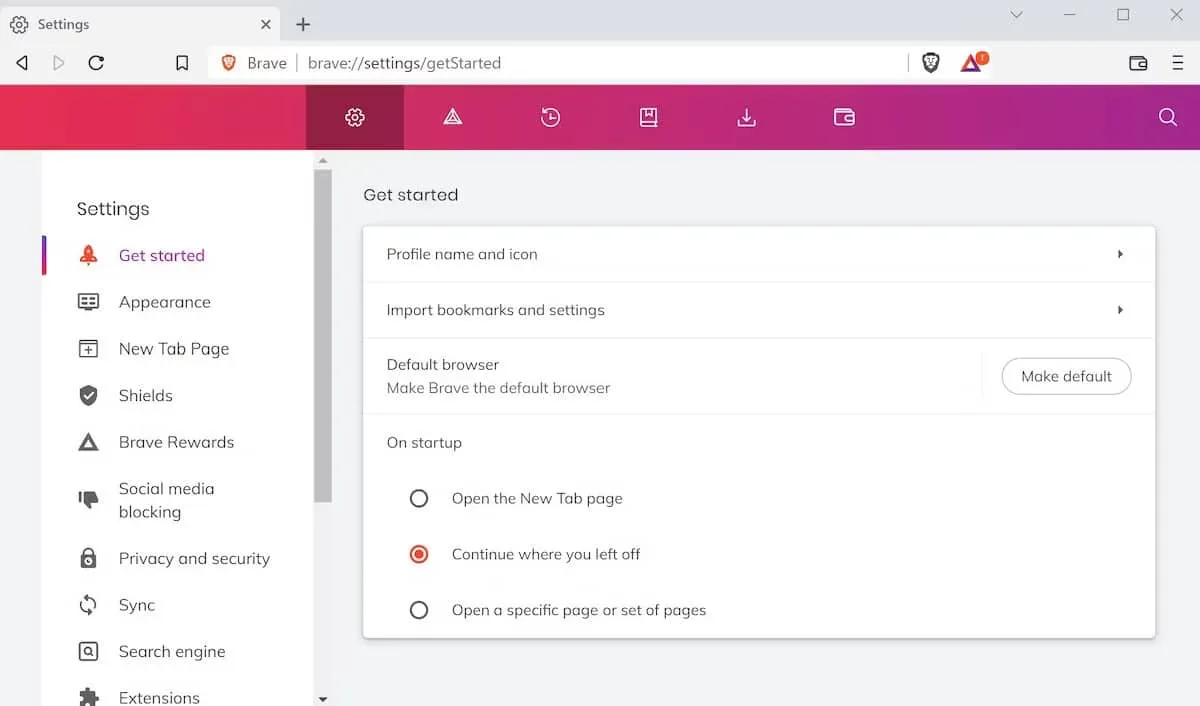
Justering af standardbrowseren til widgets på Windows 11
Windows 11 har en widgetrude i venstre hjørne af proceslinjen, der viser nyheder og vejropdateringer. Som standard åbnes links, der klikkes i denne widget, i Microsoft Edge. Følg disse trin for at ændre denne indstilling og forhindre Edge i at monopolisere din browseroplevelse:
- Åbn appen Indstillinger , naviger derefter til Apps , og vælg Standardapps .
- Rul ned for at klikke på Vælg standard efter linktype .
- Selvom Microsoft Edge muligvis vises som standard, vil et klik på det tillade andre browserindstillinger.
- Hvis du har Brave installeret, skulle det nu vises sammen med Microsoft Edge. Vælg Brave , og fra nu af åbnes nyhedslinks i widgetten i Brave-browseren.
Konklusion
Ved at følge disse retningslinjer er du nu udstyret til at ændre din standardbrowser i Windows 11 effektivt. Vi har skitseret de enkleste og mest effektive metoder til rådighed. Skulle du støde på problemer eller har yderligere spørgsmål, så tøv ikke med at efterlade en kommentar nedenfor.




Skriv et svar